Bios硬盘模式如何改 Bios硬盘模式改的方法有哪些
时间:2017-07-04 来源:互联网 浏览量:
今天给大家带来Bios硬盘模式如何改,Bios硬盘模式改的方法有哪些,让您轻松解决问题。
BIOSD硬盘模试主是要针对IDE接口的硬盘和SATA接口的硬盘来设置的。以前的主板只支持一种类型。现在的智能笔记本主板支持:IDE Mode、AHCI Mode。下面我来介绍一下Bios硬盘模式怎么改。具体方法如下:
1按开机键,迅速按下键盘上的F2键。
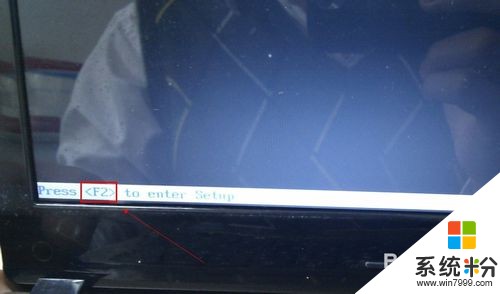 2
2进入笔记本电脑的BIOS设置界面。
 3
3用键盘的上下左右键。移动到【Main】处,再用下键移动到【SATA Mode:AHCI Mode】处,按回车键,就可以看到该主板支持两种IDE Mode、AHCI Mode类型。
注:IDE Mode模式,Windows XP系统时不用安装驱动程序。
AHCI Mode模式,能稍微提高硬盘的性能现在的WIN7 WIN8都是用的这种模式。
根据自己的需要求更改。
 4
4按F10或再用键盘上的右键移动到【Exit】处,选择【Exit Saving Changes】处回车再选择【OK】

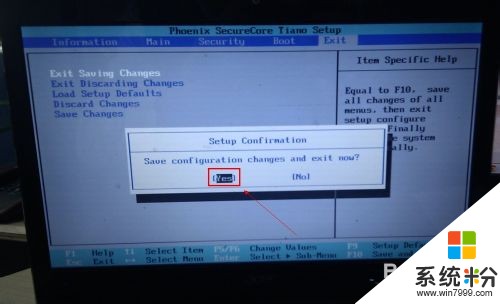
以上就是Bios硬盘模式如何改,Bios硬盘模式改的方法有哪些教程,希望本文中能帮您解决问题。
我要分享:
相关教程
- ·电脑修改硬盘模式bios设置教程_bios如何设置硬盘模式。 电脑修改硬盘模式bios设置教程_bios设置硬盘模式的方法。
- ·映泰主板bios如何更改硬盘模式? 映泰主板bios更改硬盘模式的方法?
- ·笔记本(Thinkpad)怎么在BIOS里更改硬盘模式。 笔记本(Thinkpad)在BIOS里更改硬盘模式的方法。
- ·惠普商用台式机怎样在BIOS中修改硬盘工作模式 惠普商用台式机在BIOS中修改硬盘工作模式的方法有哪些
- ·怎样将电脑BIOS硬盘模式修改为ahci模式 将电脑BIOS硬盘模式修改为ahci模式的方法
- ·如何将IDE硬盘改为AHCI模式 将IDE硬盘改为AHCI模式的方法有哪些
- ·戴尔笔记本怎么设置启动项 Dell电脑如何在Bios中设置启动项
- ·xls日期格式修改 Excel表格中日期格式修改教程
- ·苹果13电源键怎么设置关机 苹果13电源键关机步骤
- ·word表格内自动换行 Word文档表格单元格自动换行设置方法
电脑软件热门教程
- 1 侍道4codex dlc如何解锁 解锁方法一览 侍道4codex dlc解锁的方法 解锁方法一览
- 2 怎么设置让手机显示来自iPhone 设置让手机显示来自iPhone的方法
- 3 文件助手文件怎样保存在电脑 在电脑中保存微信文件传输助手的文档步骤
- 4网页验证码无法显示 网页不显示验证码怎么解决 网页验证码无法显示 网页不显示验证码怎么处理
- 5如何设置让电脑禁止访问某个网址 设置让电脑禁止访问某个网址的方法
- 6Excel中怎么将数据修约至小数点后两位或者三位 Excel中将数据修约至小数点后两位或者三位的方法
- 7电脑上的文件可以传到手机上吗 教你将电脑上的文件传到手机上的技巧
- 8Windows桌面图标不能自由拖动改变位置怎么解决? Windows桌面图标不能自由拖动改变位置怎么处理?
- 9华硕笔记本触摸板如何关 华硕笔记本触摸板关的方法有哪些
- 10电脑连接电视分辨率不对 电脑和电视机分辨率不匹配怎么解决
